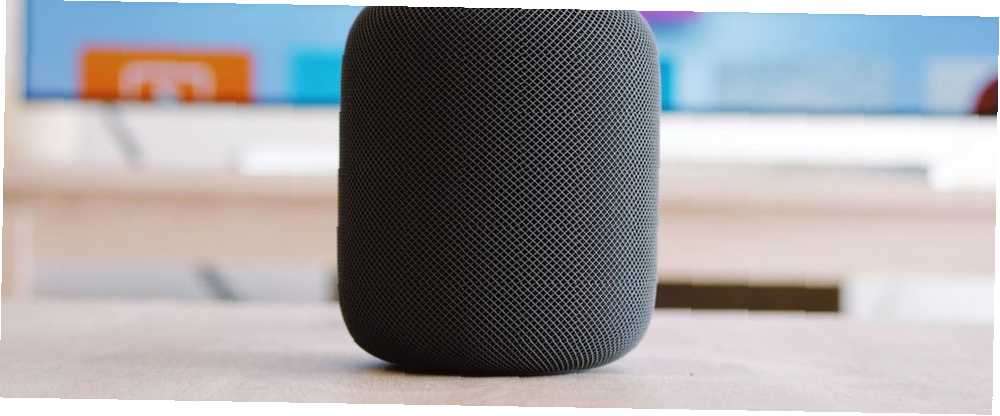
Edmund Richardson
0
3339
693
Inteligentní reproduktor Apple HomePod jistě zní dobře, ale stojí za to žádat cenu 349 $? Pokud budete čekat, až společnost vydá levnější verzi, nebo úplně odložíte nákup?
Na trhu není dostatek skvěle znějících bezdrátových reproduktorů a většina z nich stojí výrazně méně než HomePod. Ale HomePod je jediný chytrý reproduktor, který přichází s několika podpisy Apple triků do rukávu.
Dnes se podíváme na seznam funkcí, abychom vám pomohli lépe informovat nákup.
1. Bezchybná podpora hudby Apple
Pokud jste uživatelem Apple Music, na trhu neexistuje lepší inteligentní reproduktor. HomePod přichází s integrovanou podporou pro Apple Music. To znamená, že ani nemusíte používat svůj iPhone k ovládání reproduktoru - jednoduše můžete přehrávat skladby ze služby pomocí hlasového příkazu pomocí Siri.
S jednoduchým “Ahoj Siri” můžete hledat skladbu, interpreta nebo seznam skladeb podle názvu. Od iOS 12 můžete nyní vyhledávat Apple Music podle lyriky. Můžete také přímo ovládat Apple Music na HomePodu pomocí vašeho iPhone nebo iPadu, nebo výstup na HomePod pomocí aplikace Apple Music pro Android.

Siri také umožňuje přidat aktuálně přehrávané skladby do seznamů skladeb a vaší hudební knihovny iCloud. Můžete také spouštět rozhlasové stanice na základě písní nebo umělců. A je snadné trénovat Siriho slovy “to se mi líbí” nebo “To se mi nelíbí” zlepšit doporučení na všech zařízeních.
2. Přehrajte libovolný zvuk z iOS, Mac nebo iTunes
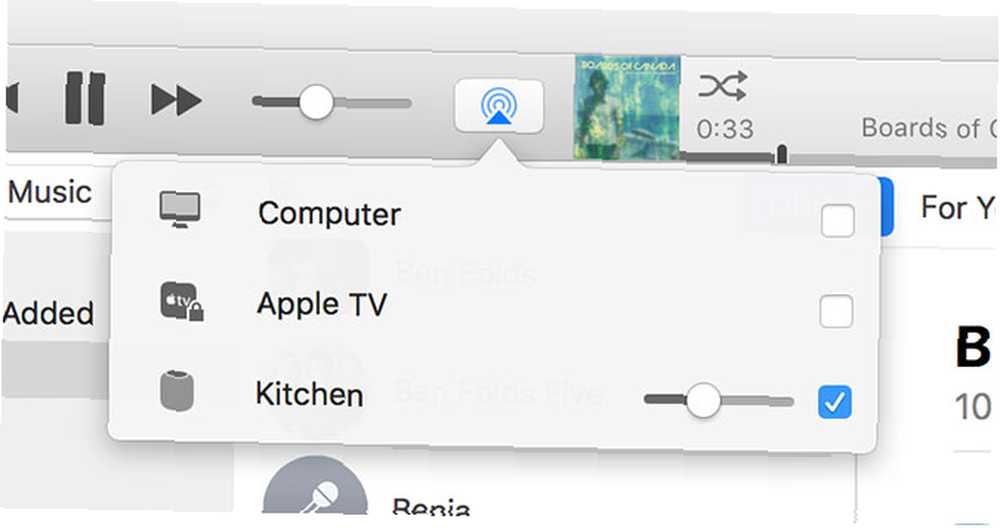
Pokud raději posloucháte hudbu prostřednictvím Spotify, své vlastní osobní sbírky iTunes nebo úplně jiné aplikace, můžete. Ale nebude to bezchybně fungovat jako Apple Music, protože jedinou streamovací službou zabudovanou do HomePodu je Apple Music.
Jako výstup na iPhonu, iPadu, Macu nebo v iTunes pro Mac a Windows vyberte HomePod pro přenos zvuku. Můžete posílat zvuk systému ze systému Mac, přehrávat chiptunes ze svého smartphonu nebo používat více HomePodů k vychutnání sbírky iTunes ve více než jedné místnosti.
HomePod bohužel nefunguje jako běžný reproduktor Bluetooth. 7 nejlepších přenosných reproduktorů Bluetooth 7 nejlepších přenosných reproduktorů Bluetooth Hledáte nejlepší přenosné reproduktory Bluetooth? Poskytli jsme vám možnosti pro každý rozpočet a potřebu. . To znamená, že jej nelze spárovat se smartphonem Android nebo Windows PC.
3. HomePod podporuje Apple Podcasts Catalog
Poslech podcastů na vašem HomePodu se může snadno stát součástí vaší každodenní rutiny. Zde jsou některé z perfektních představení pro každou část vašeho dne.https: //t.co/CcJE4JB9bb pic.twitter.com/IUG80Y7Xg3
- Apple Podcasts (@ApplePodcasts) 25. března 2018
Můžete přehrávat jakýkoli podcast z adresáře Podcasts společnosti Apple bez nutnosti jakýchkoli předplatných. Jednoduše řekněte Siri, co chcete poslouchat, a užijte si to. Vzhledem k tomu, že podcasty opravdu našly své postavení v době iPod a iTunes, Apple adresář je obrovský a nabízí obrovskou škálu pořadů na výběr.
Následující modifikátory můžete použít k nalezení přesně toho, co hledáte:
- “Ahoj Siri, zahrajte nejnovější epizodu [podcast].”
- “Ahoj Siri, zahrajte první epizodu [podcast].”
- “Ahoj Siri, přihlaste se k odběru tohoto podcastu.”
- “Hej, Siri, hraj moje nové podcasty.”
4. Hrajte Beats One zdarma
I když nejste předplatitelem Apple Music, stále máte přístup k jediné bezplatné rozhlasové stanici společnosti Apple, Beats 1. Jednoduše řekněte Sirimu, aby začal hrát Beats 1 a užívat si kurátorského kanálu, kdykoli budete chtít. Je to ubohá nabídka, ale je lepší než nic.
5. Pošlete a přečtěte si své zprávy
Protože se HomePod synchronizuje s jedním Apple ID prostřednictvím zařízení iOS, můžete pomocí hlasu a Siri odesílat a číst zprávy prostřednictvím inteligentního reproduktoru. Funguje to, jak to dělá na iOS-řekněte Siri, komu chcete poslat zprávu a co to říká.
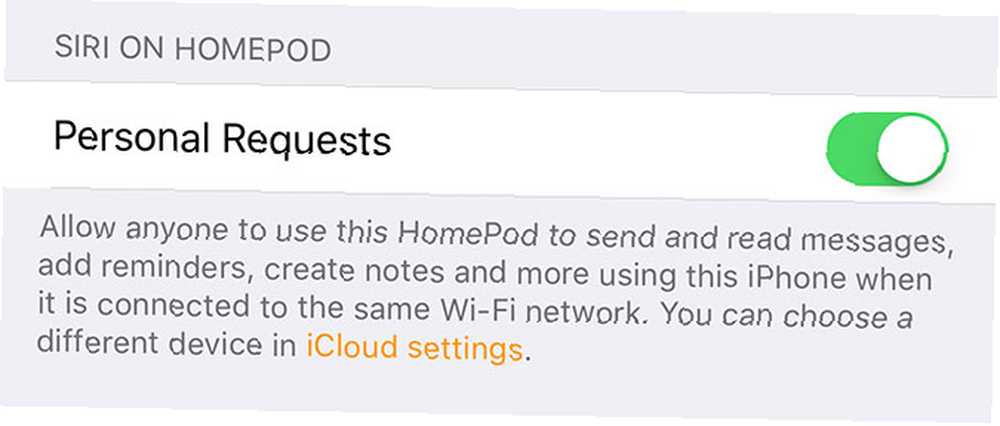
Můžete také požádat Siriho, aby si přečetl vaše zprávy, ale uvědomte si, že pokud odejdete, bude každý schopen udělat totéž Osobní požadavky zapnuto a vypnuto Vyžadovat ověření v nastavení HomePod.
Vyzkoušejte následující příkazy:
- “Ahoj Siri, pošlete zprávu mé ženě.”
- “Hej, Siri, přečtěte si tu poslední zprávu.”
- “Ahoj Siri, přečtěte si moje zprávy.”
6. Místo a přijímání hovorů
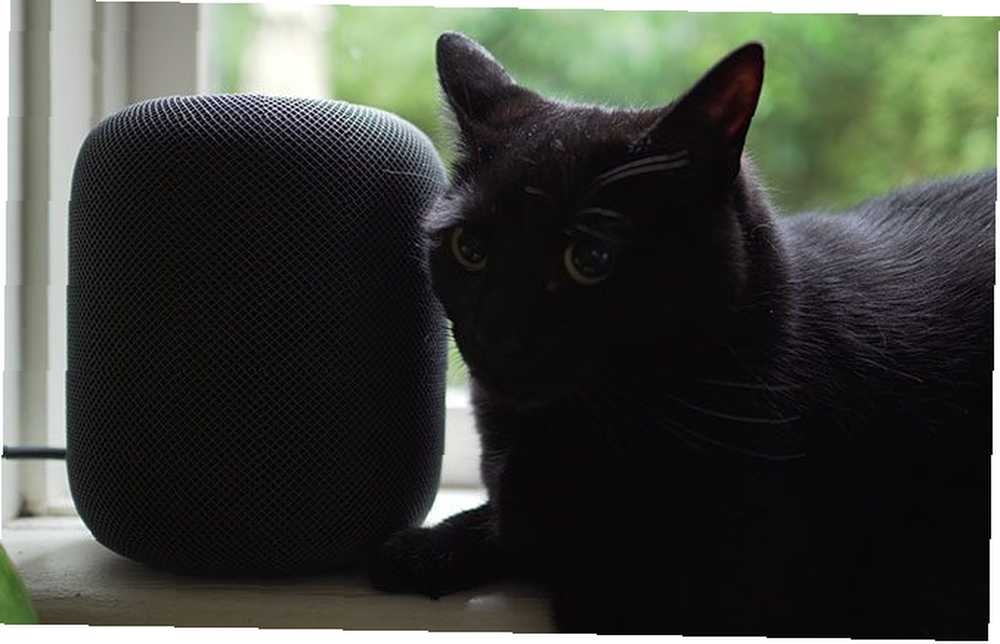
Od systému iOS 12 můžete nyní pomocí zařízení HomePod uskutečňovat a přijímat hovory na kontakty prostřednictvím svého iPhone. Aby to fungovalo, budete muset zařízení iOS zapnuté a připojené ke stejné síti Wi-Fi. Můžete uskutečňovat běžné telefonní hovory, FaceTime a skupinové hovory FaceTime, a dokonce poslouchat hlasové zprávy.
Vyzkoušejte následující příkazy:
- “Hej, Siri, zavolej mé ženě.”
- “Hej, Siri, odpověz na telefon” (při příchozím hovoru).
- “Hej, Siri, podívej se na mou hlasovou schránku.”
- “Ahoj Siri, který právě volal?”
Hovor můžete také přenést do zařízení HomePod z iPhonu. Během hovoru klepněte na ikonu Zvuk a vyberte HomePod ze seznamu výstupů. Počkejte chvíli a měli byste být schopni pokračovat v hovoru na reproduktoru.
7. Zeptejte se Siri na cokoli
Siri funguje podobně na HomePodu jako na jakémkoli jiném zařízení iOS, uděluje nebo přijímá několik omezení. To zahrnuje všechny druhy hudebních drobností, jako “Co je to za písničku?” a “Kdy to bylo propuštěno?” na “Zahrajte si nejnovější nominace na Grammy” a “Kdo hraje na bicí na Iron Maiden?”

Siri může také zvýšit nebo snížit hlasitost (“Hej, Siri, zvedni to”) nebo pozastavte aktuálně přehrávaný zvuk. Můžete požádat o místní znalosti jako “Najděte nedalekou garáž” nebo “mám hlad” a získejte novinky a sportovní titulky s “Co je nového?” a “Kdo je špičkou Premier League?”.
Siri vám také může odpovědět na otázky týkající se počasí, provádět základní matematiku, převádět měnu a měrné jednotky, vytvářet připomenutí a psát slova. Pokud máte pochybnosti, zeptejte se Siri!
8. Ovládejte zařízení HomeKit
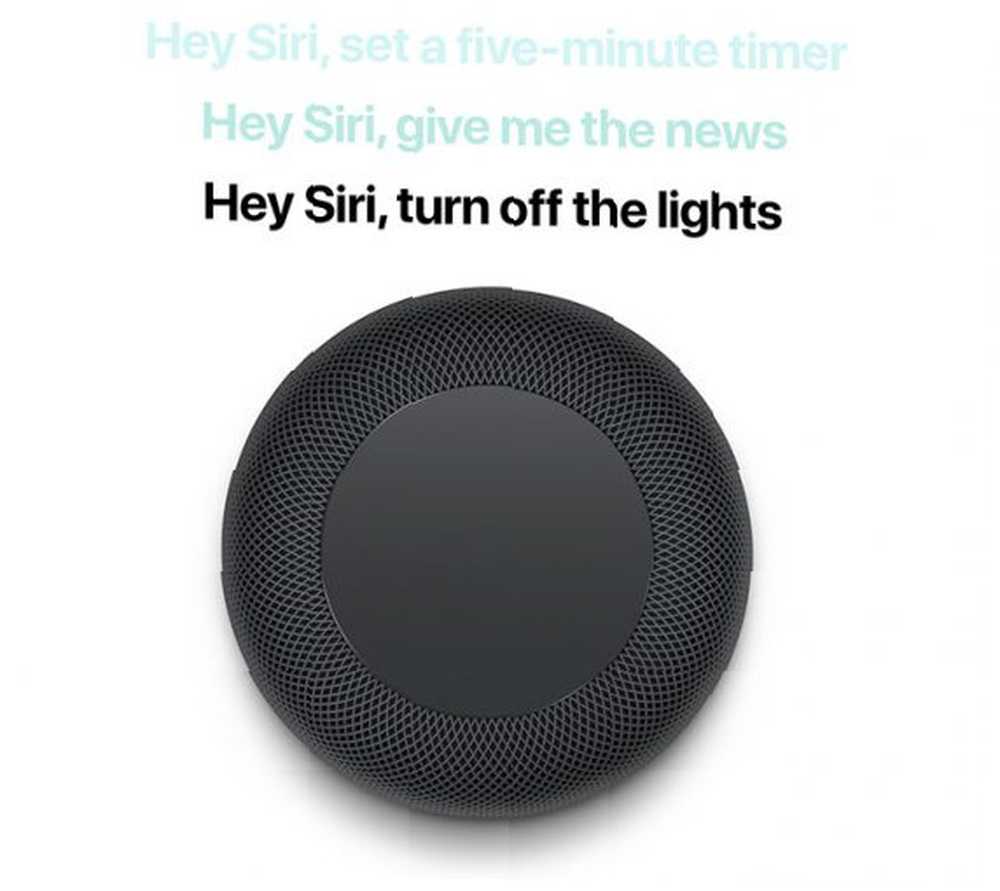
Máte-li inteligentní domácí spotřebiče, připojené osvětlení a další miniaplikace HomeKit 4 Kompatibilní produkty Apple HomeKit, které jste nikdy nepoznali 4 Kompatibilní produkty Apple HomeKit, které jste nikdy nepoznali, Svět inteligentního domova je mnohem víc než osvětlení a pomůcky. Tato kompatibilní zařízení HomeKit mohou změnit váš domov k lepšímu, ale možná ani nevíte, že existují! , HomePod může fungovat jako inteligentní domácí rozbočovač. Vzhledem k tomu, že mikrofon na HomePodu je obecně mnohem lepší, když vás slyší než mikrofon na vašem iPhonu, má pro tento účel použití HomePodu mnohem smysl..
Funguje přesně stejným způsobem jako na vašem iPhone. Jednoduše požádejte Siriho “vypnout světla” nebo “nastavte teplotu na sedmdesát stupňů” a vaše vůle bude hotová. Pokud si uděláte čas na nastavení pokojů v iOS Domov app, můžete to říct Siri “vypněte světla v obývacím pokoji” také.
Můžete také vytvořit Scény v této aplikaci automatizovat několik zařízení najednou a poté je spustit pomocí HomePodu.
9. Nastavte více (vaření) časovačů
V kuchyni mám jediný HomePod. Je to místnost, kde trávím nejvíce času a kde považuji HomePod za nejužitečnější. Nejpoužívanější funkcí mého HomePodu je jeho schopnost nastavit časovače při vaření. Od iOS 12 můžete nyní nastavit více časovačů.
Jednoduše požádejte Siriho “nastavte časovač na 45 sekund” nebo půl hodiny, několik hodin nebo jakkoli chcete. Kdykoli se můžete zeptat “Ahoj Siri, jak je časovač?” nebo dokonce řekněte asistentovi, aby opakoval časovač, až budete hotovi.
Můžete také převádět měření za chodu, poslouchat hudbu nebo podcasty během vaření, odpovídat na telefon nebo posílat zprávy, zatímco máte ruce pokryté moukou - není lepší místnost pro umístění na váš HomePod.
10. Přeložit cokoli za chodu
Další trik Siri, který by se mohl hodit, když nejméně očekáváte, že jde o překlad jazyka. Můžete požádat váš HomePod o překlad textu z angličtiny do mandarinky, španělštiny, němčiny, italštiny a francouzštiny. Společnost Apple plánuje v budoucích aktualizacích přidat další jazyky.
11. Používejte HomePod jako reproduktor pro obsah Apple TV
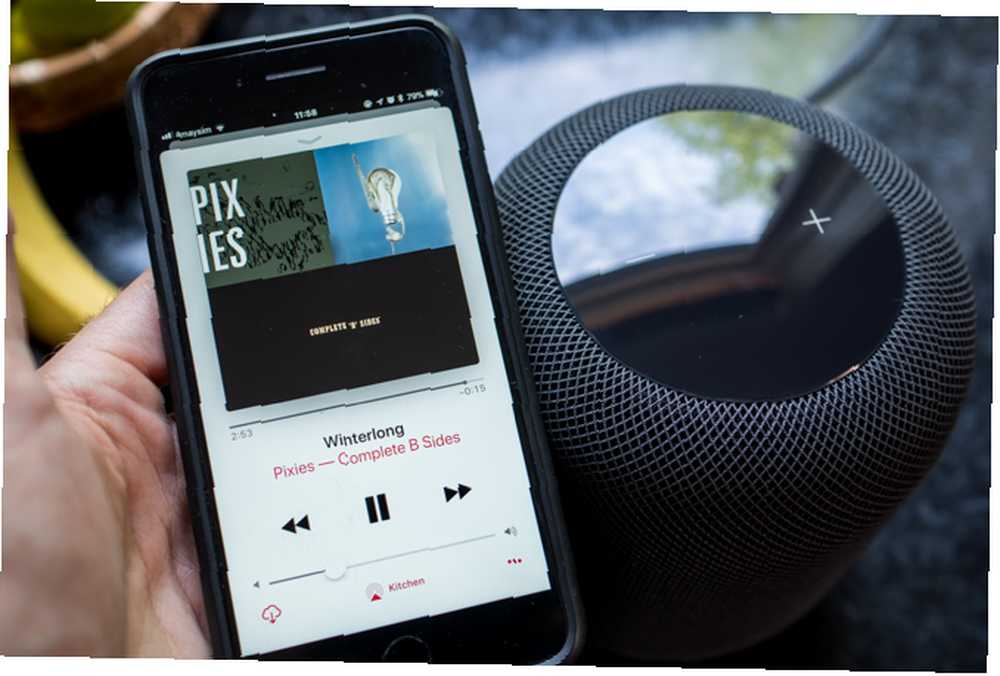
Pokud v obývacím pokoji jedete pro domácí počítač, proč nepoužívat Siri jako reproduktor pro svůj televizor? Funguje to pouze s Apple TV, ale zařízení zvládají malé zpoždění zavedené Bluetooth, takže obraz a zvuk se dokonale hodí.
Můžete to udělat dvěma způsoby. Vydejte se Nastavení> Video a zvuk v Apple TV a vyberte Audio výstup kde můžete určit svůj HomePod. Nebo podržte Přehrát / Pauza tlačítko na dálkovém ovladači Apple TV Master Master dálkového ovladače Siri Apple TV: užitečné tipy a triky, které znáte Master Master dálkového ovladače Siri Apple TV: užitečné tipy a triky, které chcete vědět Snažíte se zjistit dálkový ovladač Siri pro Apple TV? Jsme tady, abychom vám ukázali, jak se pohybovat jako profesionál pomocí dálkového ovladače Apple TV a několika dalších tipů. vyvolejte nabídku zvuku a vyberte váš HomePod. Je to skvělá funkce, pokud používáte Apple Music k přehrávání hudebních videí Jak sledovat hudební videa v Apple Music Jak sledovat hudební videa v Apple Music Apple přidal do Apple Music tisíce hudebních videí. Ukážeme vám, jak získat přístup k těmto hudebním videím a vytvořit si vlastní hudební hudební kanály v Apple Music. a vaše televizní reproduktory to prostě neřežou.
12. Spusťte zástupce Siri pomocí HomePodu
Před několika lety Apple získal Workflow, aplikaci, která usnadnila automatizaci určitých úkolů na iOS. V rámci iOS 12 Co je nového v iOS 12? 9 Změny a funkce k odhlášení Co je nového v iOS 12? 9 Změny a funkce k odhlášení iOS 12 dorazily. Přečtěte si o zajímavých nových funkcích, které jsou nyní k dispozici na vašem iPhone nebo iPadu. znovu se spustil jako zkratky a poskytl stejnou funkčnost s jedním vylepšením klíče: vlastní příkazy Siri.
Pokud jste si udělali čas na nastavení zkratek v systému iOS 12, můžete tyto zkratky spustit pomocí Siri na vašem HomePodu. Jen se ujistěte, že je HomePod propojen se stejným Apple ID!
A Apple HomePod zní skvěle!
To není ani tak vlastnost, ale rozhodně prodejní místo. Pokud používáte Apple Music, HomePod používá vlastní nastavení ekvalizéru pro každou skladbu. Když HomePod zvednete a znovu nastavíte, automaticky se naladí do místnosti, ve které se nacházíte. Je skutečně působivé, že takový vysoce kvalitní zvuk může pocházet z něčeho tak malého.
Zvuk HomePodu je silný, s bohatými basy a čistými středními tóny, díky čemuž je ideální pro celou řadu žánrů. I když vás integrace Siri neovlivní, HomePod poskytuje vynikající kvalitu zvuku pro příznivě strmou cenovku.
.











